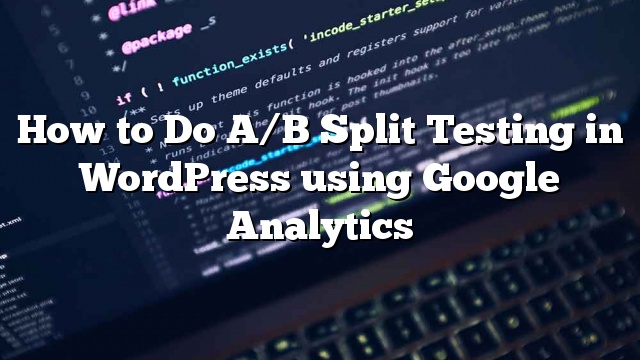Terkadang sedikit perubahan pada desain, salin, atau tata letak halaman secara signifikan dapat meningkatkan kinerja dan konversi. Tapi bagaimana Anda menemukan perubahan apa yang terbaik bagi Anda? Di sinilah A / B Split Testing masuk. Hal ini memungkinkan Anda untuk menguji berbagai versi halaman untuk mengetahui versi mana yang memberikan hasil terbaik. Ini adalah teknik yang umum digunakan oleh banyak profesional untuk meningkatkan konversi situs web mereka. Pada artikel ini, kami akan menunjukkan cara melakukan pengujian split A / B di WordPress menggunakan Google Analytics.
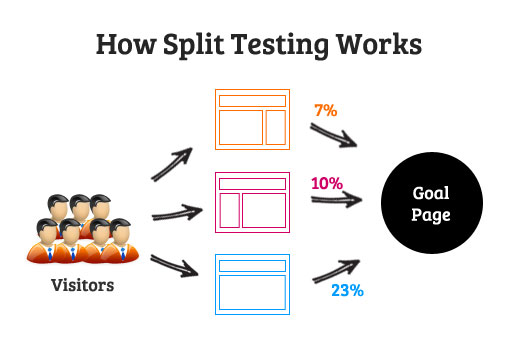
Mempersiapkan Pengujian Split A / B
Sebelum kita melangkah maju, ada beberapa hal yang Anda perlukan untuk tutorial ini. Jika Anda belum melakukannya, maka hal pertama yang perlu Anda lakukan adalah menginstal Google Analytics di WordPress. Hal kedua yang Anda perlukan adalah variasi dari halaman asli yang ingin Anda uji. Misalnya, jika Anda menjalankan tes di halaman pendaftaran Anda, buat salinan lain dari halaman dengan salinan, gaya, atau tata letak yang berbeda. Anda dapat membuat beberapa variasi halaman dengan tata letak atau salinan yang berbeda. Pastikan Anda mempublikasikan halaman awal dan semua variasinya, sehingga dapat diakses oleh publik.
Menyiapkan Eksperimen Konten di Google Analytics
Pengujian split A / B disebut Eksperimen Konten di Google Analytics. Masuk ke akun Analytics Anda dan kemudian buka Konten »Percobaan . Berikan URL halaman awal Anda dan klik tombol untuk membuat percobaan untuk memulai.
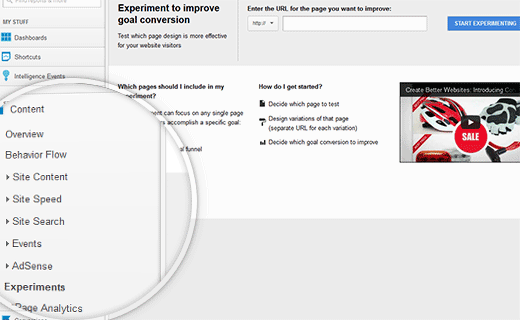
Pada halaman berikutnya Anda akan diminta memberikan judul percobaan percobaan A / B ini dan memilih tujuan untuk itu. Tujuan adalah tujuan yang dapat Anda buat di Google Analytics. Anda bisa membuat tujuan baru dengan mengklik add a objective link, atau menggunakan yang sudah ada. Analytics akan melacak berapa banyak pengunjung ke setiap variasi halaman yang memenuhi tujuan atau sasaran Anda. Misalnya, jika Anda memiliki halaman pendaftaran di mana pengguna diarahkan ke halaman terima kasih setelah pendaftaran, Anda dapat menetapkannya sebagai tujuan Anda. Bila pengguna di situs web Anda mengisi formulir dan diarahkan ke halaman terima kasih, maka ini sama dengan selesainya tujuan Anda.
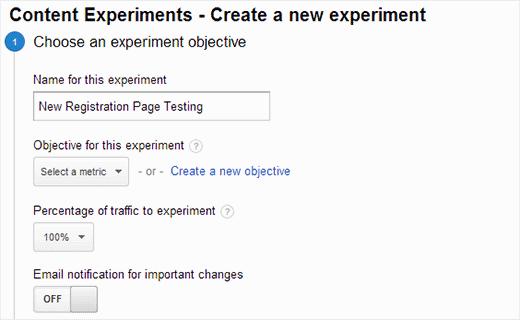
Setelah memberikan URL laman orisinal Anda dan memilih tujuan atau sasaran untuk eksperimen ini, kini Anda dapat menambahkan variasi dari halaman ini. Buat variasi yang berbeda dari halaman ini di WordPress dan pastikan semuanya hidup dan dapat diakses publik. Anda dapat menambahkan beberapa variasi dari halaman yang sama dengan desain yang berbeda, ajakan bertindak, tata letak dan salinan.
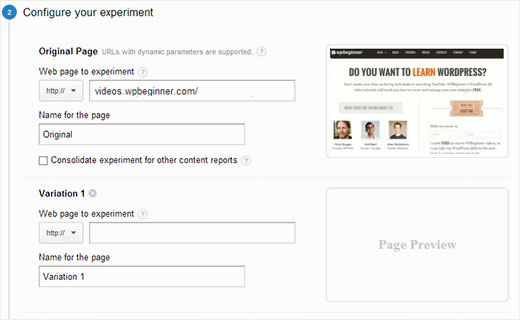
Pada layar berikutnya Anda akan diberi kode untuk ditambahkan ke header situs WordPress Anda. Klik Masukkan kode secara manual tombol dan salin kode.
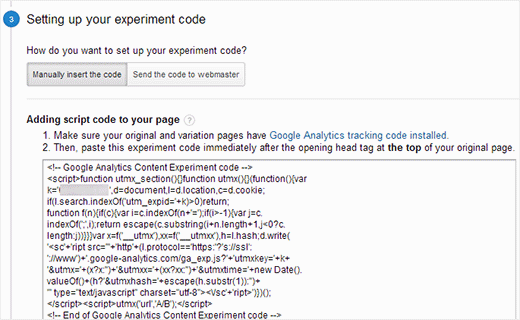
Sekarang yang perlu Anda lakukan adalah menambahkan kode ini ke tema WordPress Anda header.php mengajukan. Setelah ditambahkan, kode ini akan mulai mengalihkan semua pengunjung ke variasi halaman pengujian Anda. Untuk menambahkan kode tes split, Anda perlu menempelkan kode ini di tema Anda header.php mengajukan:
Tempel kode eksperimen konten di sini
Ganti $ page_id dengan id halaman asli Anda. (Lihat cara menemukan ID halaman di WordPress).
Jika Anda tidak ingin mengubah kode dalam tema Anda, Anda bisa menggunakan plugin ini yang disebut Google Content Experiments.
Setelah Anda menambahkan kode ke halaman awal dan menerbitkan halaman asli dan variasi, kembalilah ke Google analytics dan klik tombol Next. Analytics sekarang akan memverifikasi bahwa Anda memiliki kode eksperimen konten yang terpasang dengan benar pada halaman Anda. Setelah itu Anda dapat mengeklik tombol mulai eksperimen untuk meluncurkan eksperimen eksperimen uji coba A / B Anda.
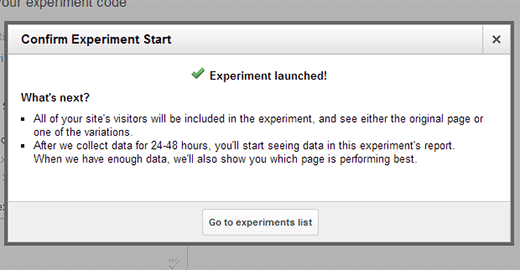
Itu saja yang Anda butuhkan untuk memulai. Anda telah berhasil menginstal Pengujian Split A / B di situs WordPress Anda dengan menggunakan eksperimen konten Google Analytics. Butuh beberapa waktu sebelum Google Analytics mulai menampilkan data uji. Pengunjung ke halaman awal Anda sekarang akan diarahkan secara acak ke salah satu halaman variasi dan beberapa masih akan melihat halaman aslinya. Pengguna akan terus melihat variasi yang sama dari halaman pada kunjungan berikutnya selama eksperimen. Berdasarkan setelan sasaran Anda, Google Analytics akan menunjukkan variasi mana yang paling sesuai untuk mencapai tujuan Anda dan akan memilih pemenang jika merasa ada satu variasi yang berkinerja luar biasa pada variasi halaman lainnya.
Kami berharap artikel ini membantu Anda mempelajari cara melakukan pengujian split A / B di WordPress menggunakan Google Analytics. Jika Anda memiliki masukan atau pertanyaan untuk kami, Anda dapat menemukan kami di Twitter dan Facebook atau memberi komentar di bawah ini.